Сегодня мы рассмотрим: Настоящие ценители музыки знают, что для качественного...


Для этого понадобится установленная система управления базами данных (СУБД) DB2. Мы будем использовать диалект языка SQL, который используется именно в этой СУБД.
Первая команда, которую мы будем применять для создании базы данных - это команда CREATE DATABASE. Её синтаксис следующий:
CREATE TABLE ИМЯ_ТАБЛИЦЫ (имя_первого_столбца тип данных, ..., имя_последнего_столбца тип данных, первичный ключ, ограничения (не обязательно))
Так как наша база данных моделирует сеть аптек, то в ней есть такие сущности, как "Аптека" (таблица Pharmacy в нашем примере создания базы данных), "Препарат" (таблица Preparation в нашем примере создания базы данных), "Доступность (препаратов в аптеке)" (таблица Availability в нашем примере создания базы данных), "Клиент" (таблица Client в нашем примере создания базы данных) и другие, которые здесь подробно и разберём.
Разработке модели "сущность-связь" можно посвятить не одну статью, но если нас прежде всего интересуют команды языка SQL для создания базы данных и таблиц в ней, то условимся считать, что связи между сущностями уже нам понятны. На рисунке ниже приведено представление модели нашей базы данных с атрибутами сущностей (таблиц) и связями между таблицами.
Для увеличения рисунка можно нажать на него левой кнопкой мыши.
Как уже говорилось, в разбираемом здесь примере создания базы данных использовался вариант языка SQL, который используется в системе управления базами данных (СУБД) DB2. Он является регистронезависимым, то есть не имеет значение, набраны ли команды и отдельные слова в них строчными или прописными буквами. Для иллюстрации этой особенности приведены команды без особой системы набранные строчными и прописными буквами.
Теперь приступим к созданию команд. Первая наша команда SQL создаёт базу данных PHARMNETWORK:
Код SQL
CREATE DATABASE PHARMNETWORK
Описание таблицы PHARMACY (Аптека):
Пишем команду, которая создаёт таблицу PHARMACY (Аптека), значения первичного ключа PH_ID генерируются автоматически от 1 с шагом 1, вносится проверка на то, чтобы значения атрибута Address в этой таблице были уникальными:
Код SQL
CREATE TABLE PHARMACY(PH_ID smallint NOT NULL GENERATED ALWAYS AS IDENTITY (START WITH 1, INCREMENT BY 1), Address varchar(40) NOT NULL, PRIMARY KEY(PH_ID), CONSTRAINT PH_UNIQ UNIQUE(Address))
Описание таблицы GROUP (Группа препаратов):
Пишем команду, которая создаёт таблицу Group (Группа препаратов), значения первичного ключа GR_ID генерируются автоматически от 1 с шагом 1, проводится проверка уникальности наименования группы (для этого используется ключевое слово CONSTRAINT):
Код SQL
CREATE TABLE GROUP(GR_ID smallint NOT NULL GENERATED ALWAYS AS IDENTITY (START WITH 1, INCREMENT BY 1), Name varchar(40) NOT NULL, PRIMARY KEY(GR_ID), CONSTRAINT GR_UNIQ UNIQUE(Name))
Описание таблицы PREPARATION (Препарат):
Команда, которая создаёт таблицу PREPARATION, значения первичного ключа PR_ID генерируются автоматически от 1 с шагом 1, определяется, что значения внешнего ключа GR_ID (Группа препаратов) не могут принимать значение NULL, определена проверка уникальности значений атрибута Name:
Код SQL
CREATE TABLE PREPARATION(PR_ID smallint NOT NULL GENERATED ALWAYS AS IDENTITY (START WITH 1, INCREMENT BY 1), Name varchar(40) NOT NULL, GR_ID int NOT NULL, PRIMARY KEY(PR_ID), constraint PR_UNIQ UNIQUE(Name))
Далее нам требуется позаботиться об ограничениях целостности. Это очень удобно слелать с помощью команды alter table. Эта команда изучается на уроке SQL ALTER TABLE - изменение таблицы базы данных.
Теперь самое время создать таблицу AVAILABILITY (Доступность или Наличие препарата в аптеке). Её описание:
Пишем команду, которая создаёт таблицу AVAILABILITY. Определяются даты начала (не может быть NULL) и окончания (по умолчанию NULL).
Код SQL
CREATE TABLE AVAILABILITY(A_ID smallint NOT NULL GENERATED ALWAYS AS IDENTITY (START WITH 1, INCREMENT BY 1), PH_ID INT NOT NULL, PR_ID INT NOT NULL, DateStart varchar(20) NOT NULL, DateEnd varchar(20) DEFAULT NULL, QUANTITY INT NOT NULL, MART varchar(3) DEFAULT NULL, PRIMARY KEY(A_ID), CONSTRAINT AVA_UNIQ UNIQUE(PH_ID, PR_ID))
Создаём таблицу DEFICIT (Дефицит препарата в аптеке, то есть, неудовлетворённый запрос). Её описание:
Пишем команду, которая создаёт таблицу DEFICIT:
Код SQL
CREATE TABLE DEFICIT(D_ID smallint NOT NULL GENERATED ALWAYS AS IDENTITY (START WITH 1, INCREMENT BY 1), PH_ID INT NOT NULL, PR_ID INT NOT NULL, Solution varchar(40) NOT NULL, DateStart varchar(20) NOT NULL, DateEnd varchar(20) DEFAULT NULL)
Осталось немного. Мы уже дошли до команды, которая создаёт таблицу Employee (Сотрудник). Её описание:
Пишем команду, которая создаёт таблицу Employee (Сотрудник), с первичным ключом, генерируемым по тем же правилам, что и первичные ключи предыдущих таблиц, в которых они существуют. Внешним ключом PH_ID Сотрудник связан с PHARMACY (Аптекой).:
Код SQL
CREATE TABLE EMPLOYEE(E_ID smallint NOT NULL GENERATED ALWAYS AS IDENTITY (START WITH 1, INCREMENT BY 1), F_Name varchar(40) NOT NULL, L_Name varchar(40) NOT NULL, POST varchar(40) NOT NULL, PH_ID INT NOT NULL, PRIMARY KEY(E_ID))
Очередь дошла до создании таблицы CLIENT (Клиент). Её описание:
Пишем команду, создающую таблицу CLIENT (Клиент), в отношении первичного ключа которого справедливо предыдущее описание. Особенность этой таблицы в том, что её атрибуты F_Name и L_Name имеют по умолчанию значение NULL. Это связано с тем, что клиенты могут быть как зарегистрированными, так и незарегистрированными. У последних значения имени и фамилии как раз и будут неопределёнными (то есть NULL):
Код SQL
CREATE TABLE CLIENT(C_ID smallint NOT NULL GENERATED ALWAYS AS IDENTITY (START WITH 1, INCREMENT BY 1), FName varchar(40) DEFAULT NULL, LName varchar(40) DEFAULT NULL, DateReg varchar(20), PRIMARY KEY(C_ID))
Предпоследняя таблица в нашей базе данных - таблица BASKET (Корзина покупок). Её описание:
Пишем команду, создающую таблицу BASKET (Корзина покупок), так же с уникальным и инкрементируемым первичным ключом и связанную внешним ключами C_ID и E_ID с Клиентом и Сотрудником соответственно:
Код SQL
CREATE TABLE BASKET(BS_ID smallint NOT NULL GENERATED ALWAYS AS IDENTITY (START WITH 1, INCREMENT BY 1), C_ID INT NOT NULL, E_ID INT NOT NULL, PRIMARY KEY(BS_ID))
И, наконец, последняя таблица в нашей базе данных - таблица BUYING (покупка). Её описание:
| Имя поля | Тип данных | Описание |
| B_ID | smallint | Идентификационный номер покупки |
| PH_ID | smallint | Идентификационный номер аптеки |
| PR_ID | smallint | Идентификационный номер препарата |
| BS_ID | varchar(40) | Идентификационный номер корзины покупок |
| Price | varchar(20) | Цена |
| Date | varchar(20) | Дата |
Пишем команду, создающую таблицу BUYING (покупка), так же с уникальным и инкрементируемым первичным ключом и связанную внешними ключами BS_ID, PH_ID, PR_ID с Корзиной покупок, Аптекой и Препаратом соответственно:
Код SQL
CREATE TABLE BUYING(B_ID smallint NOT NULL GENERATED ALWAYS AS IDENTITY (START WITH 1, INCREMENT BY 1), BS_ID INT NOT NULL, PH_ID INT NOT NULL, PR_ID INT NOT NULL, DateB varchar(20) NOT NULL, Price Double NOT NULL, PRIMARY KEY(B_ID))
И совсем уже в завершение темы создания базы данных обещанное отступление о соблюдении ограничений целостности, когда решение - более сложное, чем написание команды. В нашем примере необходимо соблюдать следующее условие: при покупке единицы препарата значение количества этого препарата в таблице AVAILABILITY должно соответственно уменьшиться. Вообще говоря, для таких операций в языке SQL существуют особые средства, называемые триггерами. Но триггеры - вещь капризная: на практике они могут и не сработать или сработать не так, как предусмотрено. Поэтому разработчики по возможности ищут программные средства решения таких задач, пример которых упомянут в этом абзаце.
Каждый из нас регулярно сталкивается и пользуется различными базами данных. Когда мы выбираем адрес электронной почты, мы работаем с базой данных. Базы данных используют поисковые сервисы, банки для хранения данных о клиентах и т.д.
Но, несмотря на постоянное использование баз данных, даже для многих разработчиков программных систем остается много «белых пятен» из-за разного толкования одних и тех же терминов. Мы дадим краткое определение основных терминов баз данных перед рассмотрением языка SQL. Итак.
База данных - файл или набор файлов для хранения упорядоченных структур данных и их взаимосвязей. Очень часто базой данных называют систему управления - это только хранилище информации в определенном формате и может работать с различными СУБД.
Таблица - представим себе папку, в которой хранятся документы, сгруппированные по определенному признаку, например список заказов за последний месяц. Это и есть таблица в компьютерной Отдельная таблица имеет свое уникальное имя.
Тип данных - вид информации, разрешенной для хранения в отдельном столбце или строке. Это могут быть числа или текст определенного формата.
Столбец и строка - все мы работали с электронными таблицами, в которых также присутствуют строки и столбцы. Любая реляционная база данных работает с таблицами аналогичным образом. Строки иногда называют записями.
Первичный ключ - каждая строка таблицы может иметь один или несколько столбцов для ее уникальной идентификации. Без первичного ключа очень трудно производить обновление, изменение и удаление нужных строк.
SQL (англ. - язык структурированных запросов) был разработан только для работы с базами данных и в настоящий момент является стандартом для всех популярных СУБД. Синтаксис языка состоит из небольшого количества операторов и прост в изучении. Но, несмотря на внешнюю простоту, он позволяет создание sql запросов для сложных операций с БД любого размера.
С 1992 г. существует общепринятый стандарт, называемый ANSI SQL. Он определяет базовый синтаксис и функции операторов и поддерживается всеми лидерами рынка СУБД, такими как ORACLE Рассмотреть все возможности языка в одной небольшой статье невозможно, поэтому мы кратко рассмотрим только основные SQL запросы. Примеры наглядно показывают простоту и возможности языка:
Все столбцы в таблице базы данных хранят один тип данных. Типы данных в SQL такие же, как и в других языках программирования.

Создавать новые базы, таблицы и другие запросы в SQL можно двумя способами:
Создается новая база данных оператором CREATE DATABASE <наименование базы данных>; . Как видим, синтаксис прост и лаконичен.
Таблицы внутри базы данных создаем оператором CREATE TABLE со следующими параметрами:
В качестве примера создадим таблицу Commodity со следующими столбцами:
Создаем таблицу:
CREATE TABLE Commodity
(commodity_id CHAR(15) NOT NULL,
vendor_id CHAR(15) NOT NULL,
commodity_name CHAR(254) NULL,
commodity_price DECIMAL(8,2) NULL,
commodity_desc VARCHAR(1000) NULL);
Таблица состоит из пяти столбцов. После наименования идет тип данных, столбцы разделяются запятыми. Значение столбца может принимать пустые значения (NULL) или должно быть обязательно заполнено (NOT NULL), и это определяется при создании таблицы.

Оператор выборки данных - самые часто используемые SQL запросы. Для получения информации необходимо указать, что мы хотим выбрать из такой таблицы. Вначале простой пример:
SELECT commodity_name FROM Commodity
После оператора SELECT указываем имя столбца для получения информации, а FROM определяет таблицу.
Результатом выполнения запроса будут все строки таблицы со значениями Commodity_name в том порядке, в котором они были внесены в базу данных т.е. без всякой сортировки. Для упорядочивания результата используется дополнительный оператор ORDER BY.
Для запроса по нескольким полям перечисляем их через запятую, как в следующем примере:
SELECT commodity_id, commodity_name, commodity_price FROM Commodity
Есть возможность получить как результат запроса значение всех столбцов строки. Для этого используется знак «*»:
SELECT * FROM Commodity

Для добавления строки в таблицу используются SQL запросы с оператором INSERT. Добавление может производиться тремя способами:
Для добавления полной строки необходимо указать имя таблицы и значения столбцов (полей) новой строки. Приведем пример:
INSERT INTO Commodity VALUES("106 ", "50", "Coca-Cola", "1.68", "No Alcogol ,)
Пример добавляет в таблицу новый товар. Значения указываются после VALUES для каждого столбца. Если нет соответствующего значения для столбца, то необходимо указывать NULL. Столбцы заполняются значениями в порядке, указанном при создании таблицы.
В случае добавления только части строки необходимо явно указать наименования столбцов, как в примере:
INSERT INTO Commodity (commodity_id, vendor_id, commodity_name)
VALUES("106 ", ‘50", "Coca-Cola",)
Мы ввели только идентификаторы товара, поставщика и его наименование, а остальные поля отставили пустыми.
В основном INSERT используется для добавления строк, но может использоваться и для добавления результатов оператора SELECT.

Для изменения информации в полях таблицы базы данных необходимо использовать оператор UPDATE. Оператор может применяться двумя способами:
UPDATE состоит из трех основных элементов:
Рассмотрим пример. Допустим, у товара с ID=106 изменилась стоимость, поэтому эту строку необходимо обновить. Пишем следующий оператор:
UPDATE Commodity SET commodity_price = "3.2" WHERE commodity_id = "106"
Мы указали имя таблицы, в нашем случае Commodity, где будет производиться обновление, затем после SET - новое значение столбца и нашли нужную запись, указав в WHERE нужное значение ID.
Для изменения нескольких столбцов после оператора SET указываются несколько пар столбец-значение, разделенных запятыми. Смотрим пример, в котором обновляется наименование и цена товара:
UPDATE Commodity SET commodity_name=’Fanta’, commodity_price = "3.2" WHERE commodity_id = "106"
Для удаления информации в столбце можно присвоить ему значение NULL, если это позволяет структура таблицы. Необходимо помнить, что NULL - это именно «никакое» значение, а не нуль в виде текста или числа. Удалим описание товара:
UPDATE Commodity SET commodity_desc = NULL WHERE commodity_id = "106"

SQL запросы на удаление строк в таблице выполняются оператором DELETE. Есть два варианта использования:
Пример удаления одной строки из таблицы:
DELETE FROM Commodity WHERE commodity_id = "106"
После DELETE FROM указываем имя таблицы, в которой будут удаляться строки. Оператор WHERE содержит условие, по которому будут выбираться строки для удаления. В примере мы удаляем строку товара с ID=106. Указывать WHERE очень важно т.к. пропуск этого оператора приведт к удалению всех строк в таблице. Это относится и к изменению значения полей.
В операторе DELETE не указываются наименования столбцов и метасимволы. Он полностью удаляет строки, а удалить отдельный столбец он не может.

Обычно используется в интерактивном режиме для создания таблиц, баз данных, для управления, изменения, анализа данных в базе данных и с целью внедрить запросы SQL Access через удобный интерактивный конструктор запросов (Query Designer), используя который можно построить и немедленно выполнить операторов SQL любой сложности.
Также поддерживается режим доступа к серверу, при котором СУБД Access может использоваться как генератор SQL-запросов к любому ODBC источнику данных. Эта возможность позволяет приложениям Access взаимодействовать с любого формата.
Поскольку SQL запросы не имеют всех возможностей процедурных языков программирования, таких как циклы, ветвления и т.д., производители СУБД разрабатывают свой вариант SQL с расширенными возможностями. В первую очередь это поддержка хранимых процедур и стандартных операторов процедурных языков.
Наиболее распространенные диалекты языка:
СУБД MySQL распространяется под свободной лицензией GNU General Public License. Имеется коммерческая лицензия с возможностью разработки заказных модулей. Как составная часть входит в наиболее популярные сборки Интернет-серверов, таких как XAMPP, WAMP и LAMP, и является самой популярной СУБД для разработки приложений в сети Интернет.
Была разработана компанией Sun Microsystems и в настоящий момент поддерживается корпорацией Oracle. Поддерживаются базы данных размером до 64 терабайт, стандарт синтаксиса SQL:2003, репликация баз данных и облачных сервисов.
В sql server’е базы данных хранятся в виде обычных файлов на диске. Как минимум на одну БД приходится таких файлов 2: *.mdf и *.ldf. В первом хранятся сами данные, таблицы, индексы и пр., а во втором находится т.н. transaction log, в котором находится информация необходимая для восстановления БД.
Как можно создать новую БД? Это можно сделать 2 способами:
используя sql server enterprise manager
с использованием языка sql и оператора create database
Первый вариант прост и нагляден. Второй — удобен при распространении Ваших замечательных продуктов, использующих ms sql server, поскольку позволяет создать БД без нажатия разных кнопок.
Залогиньтесь на Ваш компьютер как administrator или как пользователь, входящий в локальную группу administrators
Запустите sql server enterprise manager.
Раскройте Вашу группу sql серверов. Затем раскройте Ваш sql сервер. (раскрыть — значит щелкнуть мышкой на "+" в дереве объектов enterprise manager).
Щелкните на Вашем сервере.
В меню tools выберите пункт wizards…. В появившемся окне раскройте пункт database, щелкните на create database wizard и нажмите ok.
На экране появится окно "волшебника" по созданию БД. Жмем "next"
На этом шаге "волшебник" поинтересуется у Вас именем БД, а также местом ее расположения на необъятных просторах Ваших дисков 🙂 Проще говоря нужно указать название БД (лучше не использовать русские буквы в имени БД), а также расположение файлов.mdf и.ldf
Я назвал ее гордым именем sqlstepbystep и в дальнейшем буду на нее так и ссылаться.
Теперь от Вас потребуется указать начальный размер БД и имя файла для хранения данных. укажите размер сколько Вам не жалко для экспериментов. imho, 5 МБ будет вполне достаточно. Имя файла тоже вполне произвольно. Например, я ввел sqlstep.
Этот шаг называется: "Определение роста БД", т.е. требуется определить как будет (и будет ли) изменяться размер БД по мере добавления данных. Даны две группы опций:
do not automatically grow the database files — запретить автоматический рост файлов БД
automatically grow the database file — автоматический рост файлов БД, выбрано по умолчанию. Пусть так и будет.
В случае автоматического роста файлов можно задать прирост БД в мегабайтах или в процентах (по умолчанию стоит 10%). Кроме того можно ограничить или неограничивать максимальный размер БД (по умолчанию — неограниченно). Выбор тех или иных значений зависит от назначения БД, интенсивности и характера ее использования, т.е. от Ваше конкретной задачи. Как правильно (с моей колокольни 🙂 выбрать эти параметры мы рассмотрим позднее, в шагах посвященных вопросам оптимизации.
С параметрами файла данных определились, теперь требуется определиться с параметрами лога. Они точно такие же. Обязательно введите имя файла лога отличное от имени файла БД, просто добавьте к нему log
Нажмете "next" и можно посмотреть на итоговый отчет. Если все в порядке нажмите "finish" БД и создастся. Об этом вы получите сообщение, а затем Вам будет предложено создать maintenance plan нам сейчас не нужен, поэтому откажитесь.
Оператор create database может повторить все ваши действия, описанные выше. Собственно enterprise manager "перевел" ваши нажатия в этот оператор и передал его sql server’у. Почти все функции enterprise manager’а именно так и выполняются: у пользователя запрашиваются данные, формируется оператор замечательного языка sql (который мы рассмотрим позднее) и передается для выполнения sql server, а результаты выполнения показывают пользователю.
Рассмотрим поближе синтаксис оператора create database.
create database database_name (name = logical_file_name, filename = "os_file_name" [, size = size] [, maxsize = max_size] [, filegrowth = growth_increment]) } [,...n] ] ) } [,...n] ]
filename — полный путь и имя файла для размещения БД, должен указывать на локальный диск компьютера, на котором установлен sql server.
size — начальный размер каждого файла в Мб.
maxsize — максимальный размер файла в Мб, если не указана размер не ограничивается.
filegrowth — единица увеличения файла, указывается в Мб (по умолчанию) или в процентах (т.е. к числу добавляется %), значение 0 запрещает увеличение файла.
Теперь посмотрим как выглядит создание БД:
create database sqlstepbystep on primary (name=sqlstepdata, filename="c:mssql7datasqlstep_data.mdf", size=5, maxsize=10, filegrowth=10%) log on (name=sqlsteplog, filename="c:mssql7datasqlstep_log.ldf", size=1, maxsize=5, filegrowth=1)
Чтобы проверить эту команду, запустите query analyzer — очень полезная утилита, для выполнения sql запросов. Подключитесь к Вашему серверу и в окне ввода команд наберите этот оператор. Отправьте запрос на выполнение (клавишей f5 или ctrl-e или щелкните мышкой на кнопке с зеленой стрелкой). Все пошуршит и вскоре внизу, в окне сообщений, появится сообщение о том что БД создана успешно (или нет).
Все что мы создали можно и уничтожить. Удаление БД очень просто, как говорится "ломать не строить". sql оператор:
drop database <имя бд>
Набирается в query analyzer и запускается на выполнение. Фю-ю-и-ить, и БД уже нет.
В enterprise manager’e выберите БД щелкните правой кнопкой мыши и в контекстном меню выберите "delete" и все… пропало.
На следующем этапе мы рассмотрим создание таблиц, типы данных в transact-sql.
В данной теме показано решение задачи создания базы данных типа SQL Server с помощью MS Visual Studio . Рассматриваются следующие вопросы:
Используя средства MS Visual Studio создать базу данных типа MS SQL Server с именем Education. База данных содержит две таблицы Student и Session. Таблицы между собой связаны по некоторыму полю.
Структура первой таблицы «Student».
Структура второй таблицы “Session ”.

Для работы с базами данных корпорация Microsoft предлагает облегченный сервер баз данных Microsoft SQL Server . Существуют разные версии Microsoft SQL Server , например: Microsoft SQL Server 2005 , Microsoft SQL Server 2008 , Microsoft SQL Server 2014 и прочие версии.
Загрузить эти версии можно с сайта Microsoft www.msdn.com .
Этот сервер отлично подходит для работы с базами данных. Он бесплатен и имеет графический интерфейс для создания и администрирования баз данных с помощью SQL Server Management Tool .
Прежде всего, перед созданием базы данных, нужно активировать утилиту Server Explorer . Для этого, в MS Visual Studio нужно вызвать (рис. 1)
View -> Server Explorer Рис. 1. Вызов Server Explorer
Рис. 1. Вызов Server Explorer
После вызова окно Server Explorer будет иметь приблизительный вид, как показано на рисунке 2.
 Рис. 2. Окно Server Explorer
Рис. 2. Окно Server Explorer
Чтобы создать новую базу данных, базирующуюся на поставщике данных Microsoft SQL Server , нужно кликнуть на узле Data Connections, а потом выбрать “Create New SQL Server Database … ” (рис. 3).
 Рис. 3. Вызов команды создания базы данных SQL Server
Рис. 3. Вызов команды создания базы данных SQL Server
В результате откроется окно «Create New SQL Server Database » (рис. 4).
В окне (в поле «Server Name») указывается имя локального сервера, установленного на вашем компьютере. В нашем случае это имя “SQLEXPRESS ”.
В поле «New database name: » указывается имя создаваемой базы данных. В нашем случае это имя Education.
Опцию Use Windows Autentification нужно оставить без изменений и нажать кнопку OK .
 Рис. 4. Создание новой базы данных SQL Server 2008 Express
с помощью MS Visual Studio 2010
Рис. 4. Создание новой базы данных SQL Server 2008 Express
с помощью MS Visual Studio 2010
После выполненных действий, окно Server Explorer примет вид, как показано на рисунке 5. Как видно из рисунка 5, в список имеющихся баз данных добавлена база данных Education с именем
sasha-pc\sqlexpress.Education.dbo Рис. 5. Окно Server Explorer
после добавления базы данных Education
Рис. 5. Окно Server Explorer
после добавления базы данных Education
Если развернуть базу данных Education (знак «+ »), то можно увидеть список из следующих основных объектов:
На данный момент база данных Education абсолютно пустая и не содержит никаких объектов (таблиц, сохраненных процедур, представлений и т.д.).
Чтобы создать таблицу, нужно вызвать контекстное меню (клик правой кнопкой мышки) и выбрать команду “Add New Table ” (рисунок 6).
 Рис. 6. Команда добавления новой таблицы
Рис. 6. Команда добавления новой таблицы
Существует и другой вариант добавления таблицы базы данных с помощью команд меню Data:
Data -> Add New -> Table
Рис. 7. Альтернативный вариант добавления новой таблицы
В результате откроется окно добавления таблицы, которое содержит три столбца (рисунок 8). В первом столбце “Column Name” нужно ввести название соответствующего поля таблицы базы данных. Во втором столбце “Data Type” нужно ввести тип данных этого поля. В третьем столбце “ Allow Nulls ”указывается опция о возможности отсутствия данных в поле.
 Рис. 8. Окно создания новой таблицы
Рис. 8. Окно создания новой таблицы
С помощью редактора таблиц нужно сформировать таблицу Student как изображено на рисунке 9. Имя таблицы нужно задать при ее закрытии.
В редакторе таблиц можно задавать свойства полей в окне Column Properties. Для того, чтобы задать длину строки (nvchar) в символах, в окне Column Properties есть свойство Length. По умолчанию значения этого свойства равно 10.
 Рис. 9. Таблица Student
Рис. 9. Таблица Student
Следующим шагом нужно задать ключевое поле. Это осуществляется вызовом команды “Set Primary Key ” из контекстного меню поля Num_book. С помощью ключевого поля будут установлены связи между таблицами. В нашем случае ключевым полем есть номер зачетной книжки.
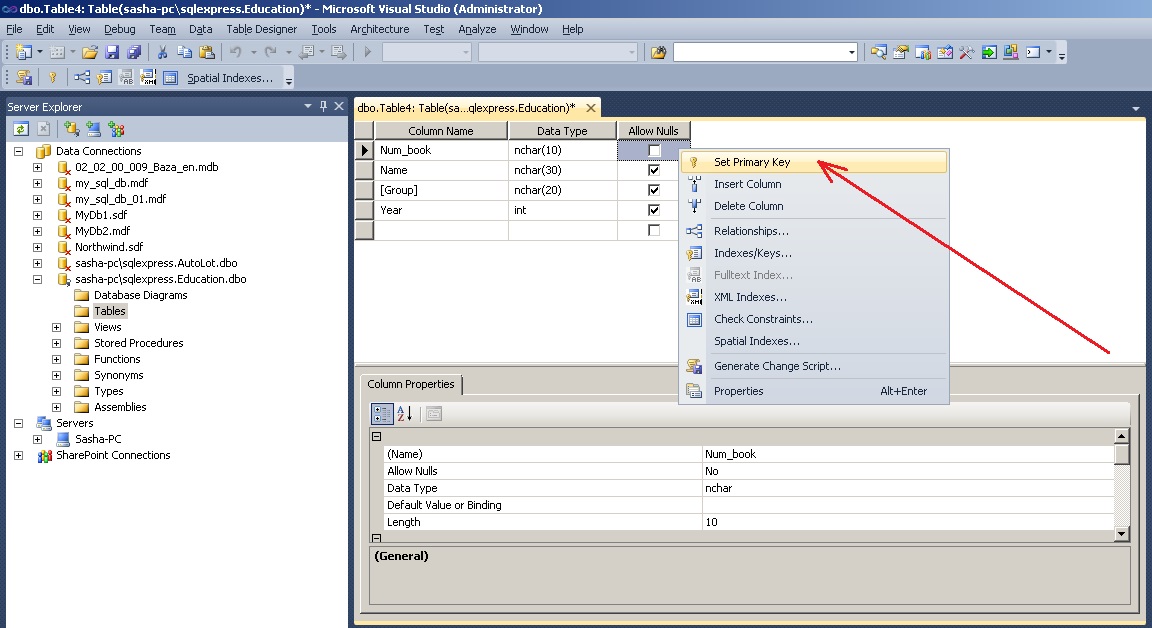 Рис. 10. Задание ключевого поля
Рис. 10. Задание ключевого поля
После установки первичного ключа окно таблицы будет иметь вид как изображено на рисунке 11.
 Рис. 11. Таблица Student
после окончательного формирования
Рис. 11. Таблица Student
после окончательного формирования
Теперь можно закрыть таблицу. В окне сохранения таблицы нужно задать ее имя – Student (рис. 12).
 Рис. 12. Ввод имени таблицы Student
Рис. 12. Ввод имени таблицы Student
По образцу создания таблицы Student создается таблица Session.
На рисунке 13 изображен вид таблицы Session после окончательного формирования. Первичный ключ (Primary Key ) устанавливается в поле Num_book. Имя таблицы задается Session.

Рис. 13. Таблица Session
После выполненных действий, в окне Server Explorer будут отображаться две таблицы Student и Session.
Таким образом, в базу данных можно добавлять любое количество таблиц.
Бывают случаи, когда нужно изменить структуру таблицы базы данных.
Для того, чтобы вносить изменения в таблицы базы данных в MS Visual Studio, сначала нужно снять опцию “Prevent Saving changes that require table re-creation ” как показано на рисунке 14. Иначе, MS Visual Studio будет блокировать внесения изменений в ранее созданную таблицу. Окно Options, показанное на рисунке 14 вызывается из меню Tools в такой последовательности:
Tools -> Options -> Database Tools -> Table and Database Designers Рис. 14. Опция “Prevent Saving changes that require table re-creation
”
Рис. 14. Опция “Prevent Saving changes that require table re-creation
”
После настройки можно изменять структуру таблицы. Для этого используется команда “Open Table Definition ” (рисунок 15) из контекстного меню, которая вызывается для выбранной таблицы (правый клик мышкой).
 Рис. 15. Вызов команды “Open Table Definition
”
Рис. 15. Вызов команды “Open Table Definition
”
Также эта команда размещается в меню Data:
Data -> Open Table DefinitionПредварительно таблицу нужно выделить.
В соответствии с условием задачи, таблицы связаны между собою по полю Num_book.
Чтобы создать связь между таблицами, сначала нужно (рисунок 16):

Рис. 16. Вызов команды добавления новой диаграммы
В результате откроется окно добавления новой диаграммы Add Table (рисунок 17). В этом окне нужно выбрать последовательно две таблицы Session и Student и нажать кнопку Add.
 Рис. 17. Окно добавления таблиц к диаграмме
Рис. 17. Окно добавления таблиц к диаграмме
 Рис. 18. Таблицы Student
и Session
после добавления их к диаграмме
Рис. 18. Таблицы Student
и Session
после добавления их к диаграмме
Чтобы начать устанавливать отношение между таблицами, надо сделать клик на поле Num_book таблицы Student, а потом (не отпуская кнопку мышки) перетянуть его на поле Num_book таблицы Session.
В результате последовательно откроются два окна: Tables and Columns (рис. 19) и Foreign Key Relationship (рис. 20), в которых нужно оставить все как есть и подтвердить свой выбор на OK.
В окне Tables and Columns задается название отношения (FK_Session_Student ) и названия родительской (Student) и дочерней таблиц.
 Рис. 19. Окно Tables
and Columns
Рис. 19. Окно Tables
and Columns
 Рис. 20. Окно настройки свойств отношения
Рис. 20. Окно настройки свойств отношения
После выполненных действий будет установлено отношение между таблицами (рисунок 21).
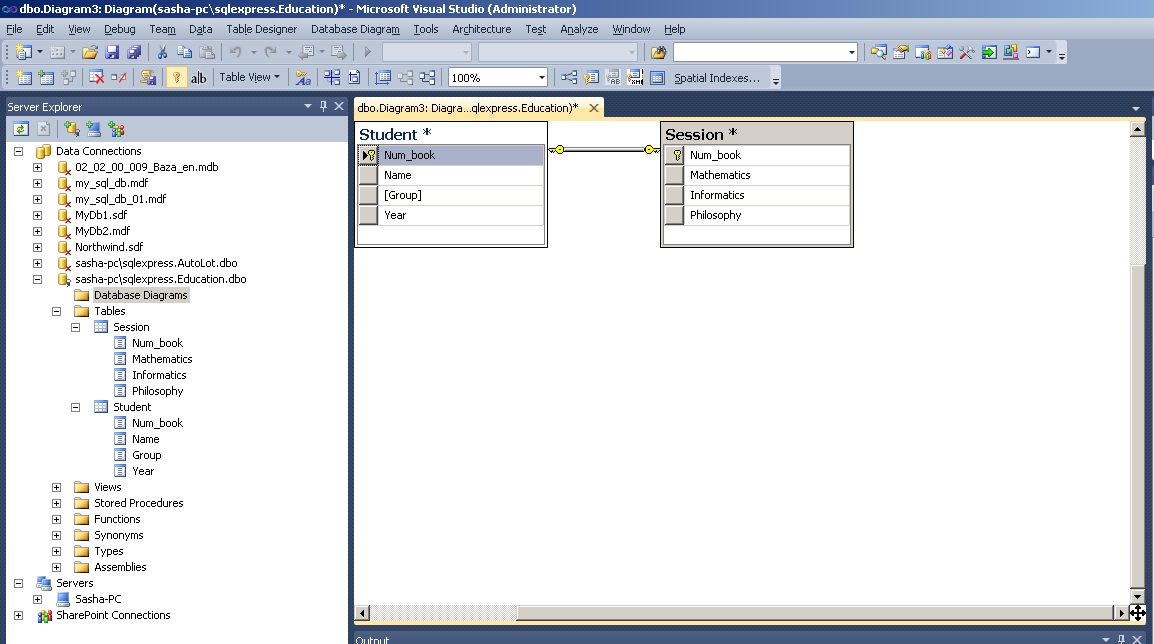 Рис. 21. Отношение между таблицами Student
и Session
Рис. 21. Отношение между таблицами Student
и Session
Сохранение диаграммы осуществляется точно также как и сохранение таблицы. Имя диаграммы нужно выбрать на свое усмотрение (например Diagram1).
После задания имени диаграммы откроется окно Save, в котором нужно подтвердить свой выбор (рисунок 22).
 Рис. 22. Подтверждение сохранения изменений в таблицах
Рис. 22. Подтверждение сохранения изменений в таблицах
Система Microsoft Visual Studio разрешает непосредственно вносить данные в таблицы базы данных.
В нашем случае, при установлении связи (рис. 19) первичной (Primary Key Table ) избрана таблица Student. Поэтому, сначала нужно вносить данные в ячейки именно этой таблицы. Если попробовать сначала внести данные в таблицу Session, то система заблокирует такой ввод с выводом соответствующего сообщения.
Чтобы вызвать режим ввода данных в таблицу Student, нужно вызвать команду Show Table Data из контекстного меню (клик правой кнопкой мышки) или с меню Data (рис. 23).
 Рис. 23. Команда Show Table Data
Рис. 23. Команда Show Table Data
Откроется окно, в котором нужно ввести входные данные (рис. 24).
 Рис. 24. Ввод данных в таблице Student
Рис. 24. Ввод данных в таблице Student
После внесения данных в таблицу Student нужно внести данные в таблицу Session.
При внесении данных в поле Num_book таблицы Session нужно вводить точно такие же значения, которые введены в поле Num_book таблицы Student (поскольку эти поля связаны между собой).
Например, если в поле Num_book таблицы Student введены значения “101”, “102”, “103” (см. рис. 24), то следует вводить именно эти значения в поле Num_book таблицы Session. Если попробовать ввести другое значение, система выдаст приблизительно следующее окно (рис. 25).
 Рис. 25. Сообщение об ошибке ввода данных связанных таблиц Student
и Session
Рис. 25. Сообщение об ошибке ввода данных связанных таблиц Student
и Session
Таблица Session с введенными данными изображена на рисунке 26.
Microsoft SQL Server 005 - Пример создания «*.mdf» файла локальной базы данных Microsoft SQL Server в Microsoft Visual Studio
1 голосПриветствую вас на моем блоге сайт. Сегодня поговорим про sql запросы для начинающих. У некоторых вебмастеров может возникнуть вопрос. Зачем изучать sql? Разве нельзя обойтись ?
Оказывается, что для создания профессионального интернет-проекта этого будет недостаточно. Sql используется чтобы работать с БД и создания приложений для Вордпресс. Рассмотрим, как использовать запросы подробнее.
Sql - язык структурированных запросов. Создан для определения типа данных, предоставления доступа к ним и обработке информации за короткие промежутки времени. Он описывает компоненты или какие-то результаты, которые вы хотите видеть на интернет-проекте.
Если говорить по-простому, то этот язык программирования позволяет добавлять, изменять, искать и отображать информацию в БД. Популярность mysql связана с тем, что он используется для создания динамических интернет-проектов, основа которых составляет база данных. Поэтому для разработки функционального блога вам необходимо выучить этот язык.

Язык sql позволяет:
Важно! Разобравшись с sql вы сможете писать приложения для Вордпресс любой сложности.
БД состоит из таблиц, которые можно представить в виде Эксель файла.

У нее имеется имя, колонки и ряд с какой-то информацией. Создавать подобные таблицы можно при помощи sql запросов.

Как уже отмечалось выше, запросы применяются для обработки и ввода новой информации в БД, состоящую из таблиц. Каждая ее строка - это отдельная запись. Итак, создадим БД. Для этого напишите команду:
Create database ‘bazaname’
В кавычках пишем имя БД на латинице. Старайтесь придумать для нее понятное имя. Не создавайте базу типа «111», «www» и тому подобное.
После создания БД устанавливаем :
SET NAMES ‘utf-8’
Это нужно чтобы контент на сайте правильно отображаться.
Теперь создаем таблицу:
CREATE TABLE ‘bazaname’ . ‘table’ (
id INT(8) NOT NULL AUTO_INCREMENT PRIMARY KEY,
log VARCHAR(10),
pass VARCHAR(10),
date DATE

Во второй строке мы прописали три атрибута. Посмотрим, что они означают:
Чтобы заполнить поля созданной таблицы значениями, используется оператор INSERT. Пишем такие строки кода:
INSERT INTO ‘table’
(login , pass , date) VALUES
(‘Vasa’, ‘87654321’, ‘2017-06-21 18:38:44’);
В скобках указываем название столбцов, а в следующей - значения.
Важно! Соблюдайте последовательность названий и значений столбцов.
Для этого используется команда UPDATE. Посмотрим, как изменить пароль для конкретного пользователя. Пишем такие строки кода:
UPDATE ‘table’ SET pass = ‘12345678’ WHERE id = ‘1’
Теперь поменяйте пароль ‘12345678’. Изменения происходят в строке с «id»=1. Если не писать команду WHERE - поменяются все строки, а не конкретная.
Рекомендую вам приобрести книгу «SQL для чайников ». С ее помощью вы сможете шаг за шагом профессионально работать с БД. Вся информация построена по принципу от простого к сложному, и будет хорошо восприниматься.

Если вы написали что-то не так, исправьте это при помощи команды DELETE. Работает так же, как и UPDATE. Пишем такой код:
DELETE FROM ‘table’ WHERE id = ‘1’
Для извлечения значений из БД используется команда SELECT. Пишем такой код:
SELECT * FROM ‘table’ WHERE id = ‘1’
В данном примере в таблице выбираем все имеющиеся поля. Это происходит если прописать в команде звездочку «*». Если нужно выбрать какое-то выборочное значение пишем так:
SELECT log , pass FROM table WHERE id = ‘1’
Необходимо отметить, что умения работать с базами данных будет недостаточно. Для создания профессионального интернет-проекта придется научиться добавлять на страницы данные из БД. Для этого ознакомьтесь с языком веб-программирования php. В этом вам поможет классный курс Михаила Русакова .

Происходит при помощи запроса DROP. Для этого напишем такие строки:
DROP TABLE table;
Рассмотрим такой код:
SELECT id, countri, city FROM table WHERE people>150000000
Он отобразит записи стран где населения больше ста пятидесяти миллионов.
Связать вместе несколько таблиц возможно используя Join. Как это работает посмотрите подробнее в этом видео:
Еще раз хочу подчеркнуть, что запросы при создании интернет-проекта - это обычное дело. Чтобы их использовать в php-документах выполните такой алгоритм действий:
Важно! Работать с БД не сложно. Главное - правильно написать запрос.
Начинающие вебмастера подумают. А что почитать по этой теме? Хотелось бы порекомендовать книгу Мартина Грабера «SQL для простых смертных ». Она написана так, что новичкам все будет понятно. Используйте ее в качестве настольной книги.

Но это теория. Как же обстоит дело на практике? В действительности интернет-проект нужно не только создать, но еще и вывести в ТОП Гугла и Яндекса. В этом вас поможет видеокурс «Создание и раскрутка сайта ».

Остались еще вопросы? Посмотрите подробнее онлайн видео.
Итак, разобраться с написанием sql запросов не так трудно, как кажется, но сделать это нужно любому вебмастеру. В этом помогут видеокурсы, описанные выше. Подпишитесь на мою группу ВКонтакте чтобы первыми узнавать о появлении новой интересной информации.